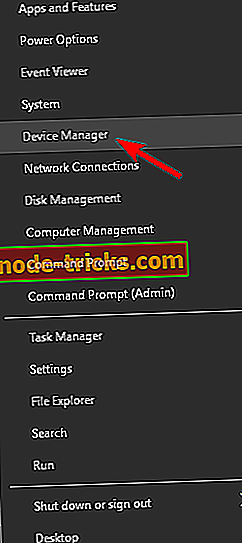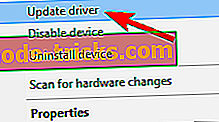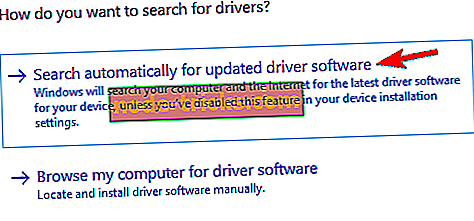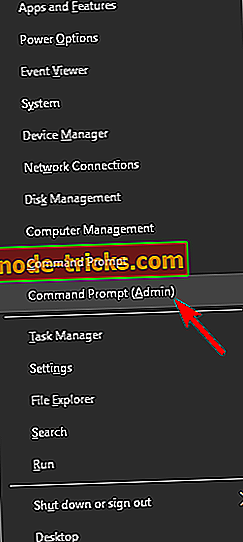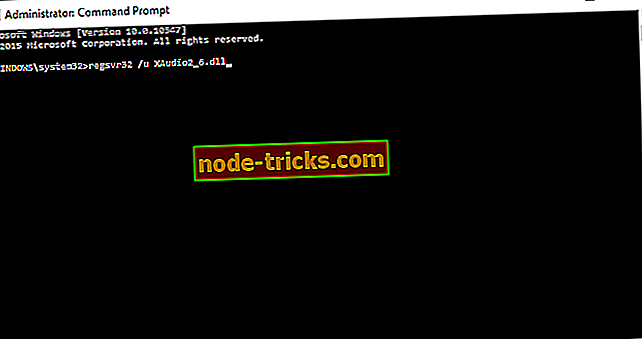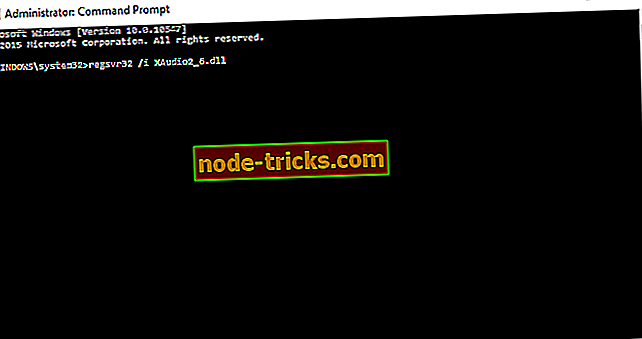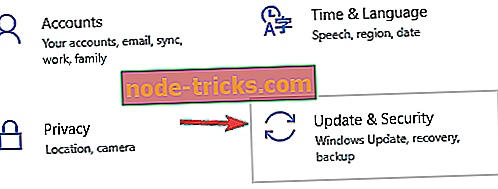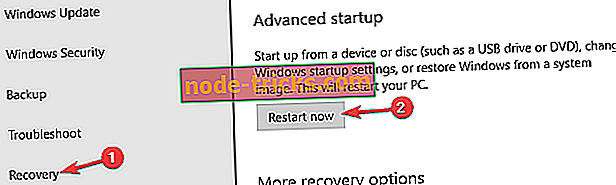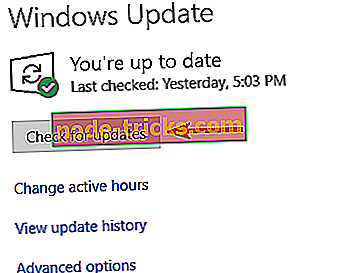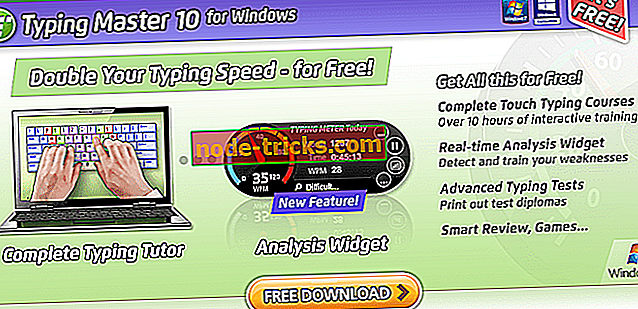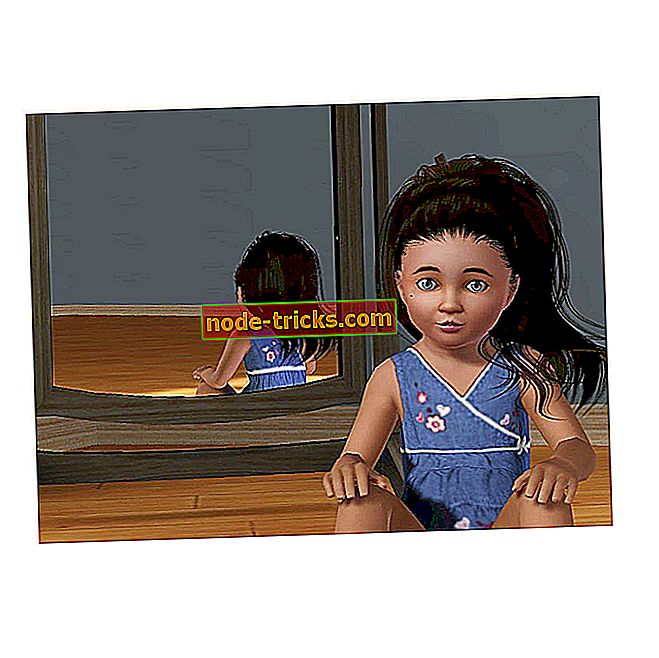Исправлено: XAudio2_6.dll отсутствует в Windows 10
Некоторые пользователи Windows 10 сообщают, что при попытке запустить определенную игру появляется сообщение об ошибке, указывающее, что на их компьютере отсутствует XAudio2_6.dll, и они не могут запустить игру. К счастью, есть решение этой ошибки, и вы найдете его в этой статье.
Как решить XAudio2_6.dll отсутствует ошибка в Windows 10
Проблемы с XAudio2_6.dll могут вызывать различные проблемы, и, говоря о проблемах, вот некоторые из наиболее распространенных проблем, о которых сообщают пользователи:
- XAudio2_6.dll отсутствует Windows 10, 7 - эта проблема может появиться в любой версии Windows, и более старые версии Windows не являются исключением. Большинство наших решений будут работать с любой версией Windows, поэтому, даже если вы не используете Windows 10, обязательно попробуйте некоторые из наших решений.
- Сбой XAudio2_6.dll - по словам пользователей, иногда сбои могут возникать из-за проблем с этим файлом. Чтобы решить эту проблему, обязательно обновите драйверы аудио до последней версии и проверьте, помогает ли это.
- XAudio2_6.dll Skyrim - эта проблема может возникать при попытке запуска определенных игр, например, Skyrim. Если возникает эта проблема, обязательно переустановите DirectX и проверьте, помогает ли это.
- XAudio2_6.dll не найден - если этот файл недоступен в вашей системе, вы можете решить проблему, просто скопировав его с другого компьютера.
Решение 1-Переустановите DirectX

XAudio2_6.dll - это файл, связанный с DirectX, который, как вы, вероятно, знаете, является одним из основных компонентов для запуска почти каждой игры в Windows 10 и других операционных системах Windows. Итак, чтобы решить эту проблему и восстановить поврежденный файл XAudio2_6.dll, все, что вам нужно сделать, это переустановить или восстановить текущую версию DirectX, и все должно работать нормально. Вы можете бесплатно загрузить последнюю версию DirectX с сайта Microsoft.
Если эта ошибка появляется при попытке запустить определенную игру, вы также можете найти установочный файл DirectX в каталоге установки игры. Просто найдите папку DirectX, и вы должны найти там нужный установочный файл.
Решение 2 - обновить драйвер звука
Хотя XAudio2_6.dll является файлом, связанным с DirectX, некоторые пользователи также сообщили, что обновление звукового драйвера решило проблему. Таким образом, если вы переустановили DirectX и все еще сталкиваетесь с той же ошибкой, перейдите к диспетчеру устройств и проверьте, есть ли какие-либо обновления для вашего аудиодрайвера. Если вы не знаете, как это сделать, выполните следующие инструкции:
- Нажмите Windows Key + X, чтобы открыть меню Win + X. Выберите диспетчер устройств из списка.
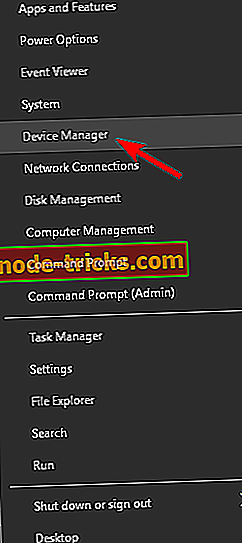
- В разделе «Звуковые, видео и игровые контроллеры» щелкните правой кнопкой мыши свой аудиодрайвер и выберите « Обновить драйвер» .
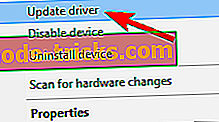
- Выберите Поиск автоматически для обновления программного обеспечения драйвера .
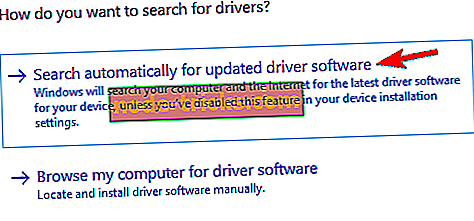
- Если доступны какие-либо обновления, пусть мастер завершит процесс.
После этого Windows 10 загрузит последние версии драйверов для вашего аудиоустройства.
Хотя этот метод довольно прост, он не всегда загружает последние версии драйверов, поэтому он может не решить вашу проблему. Если вы хотите полностью устранить проблему, рекомендуется загрузить драйверы непосредственно от производителя материнской платы или звуковой карты.
Просто зайдите на сайт производителя, введите модель вашей звуковой карты или материнской платы и загрузите последние аудио драйверы для нее. Этот метод может быть немного сложнее, чем предыдущий, но с его помощью вы можете загрузить последние версии аудио драйверов для вашего ПК.
Если оба эти метода неэффективны, вы можете попробовать сторонний инструмент, который автоматически обновит все ваши драйверы одним щелчком мыши. TweakBit Driver Updater является таким инструментом, и с его помощью вы можете автоматически обновлять драйверы в течение нескольких минут.
Решение 3 - Ручная регистрация на сервере регистрации Microsoft
Может быть, XAudio2_6.dll присутствует на вашем компьютере, но он просто не зарегистрирован. В большинстве случаев он (и все остальные файлы .dll) должен регистрироваться автоматически, но в некоторых случаях могут возникнуть осложнения. Таким образом, вы можете попробовать зарегистрировать этот файл самостоятельно и посмотреть, есть ли какие-либо улучшения. Вот именно то, что вам нужно сделать:
- Нажмите клавишу Windows + X и выберите « Командная строка» («Администратор») или PowerShell («Администратор») .
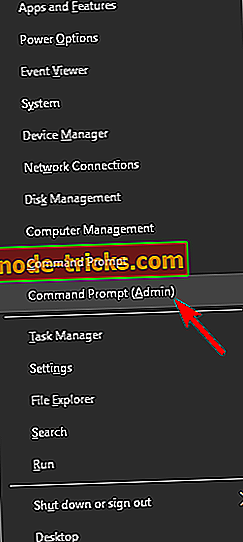
- Введите следующую строку в командной строке и нажмите Enter:
- regsvr32 / u XAudio2_6.dll (эта команда отменяет регистрацию файла)
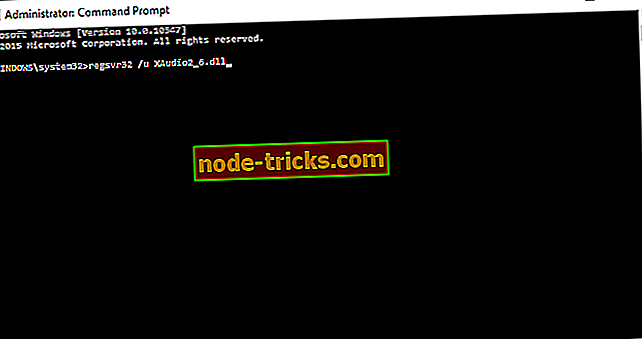
- regsvr32 / u XAudio2_6.dll (эта команда отменяет регистрацию файла)
- Теперь введите эту команду и нажмите Enter:
- regsvr32 / i XAudio2_6.dll (это снова зарегистрирует файл)
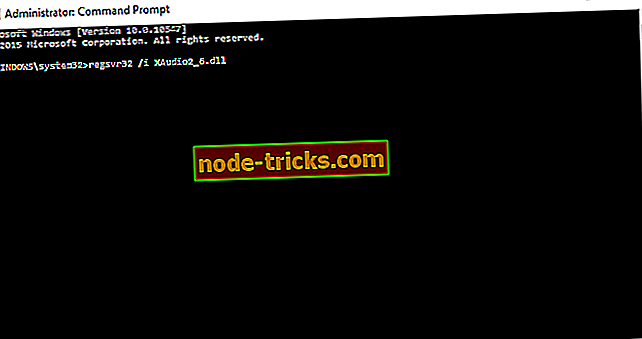
- regsvr32 / i XAudio2_6.dll (это снова зарегистрирует файл)
- Закройте командную строку и попробуйте снова открыть игру, связанную с XAudio2_6.dll
Если у вас все еще есть проблемы с файлами .dll на вашем компьютере, мы настоятельно рекомендуем вам загрузить этот инструмент (на 100% безопасный и проверенный нами), чтобы исправить различные проблемы с ПК, такие как отсутствующие или поврежденные файлы .dll, но также и потерю файлов. и вредоносное ПО.
Решение 4. Установите драйверы в безопасном режиме.
По словам пользователей, проблемы с отсутствием XAudio2_6.dll могут возникнуть из-за драйверов вашей видеокарты. Некоторые пользователи сообщали, что эта проблема возникает при установке драйверов AMD, и для ее устранения необходимо войти в безопасный режим и попробовать установить драйверы оттуда.
Если вы не знакомы, безопасный режим - это особый сегмент Windows, который работает с драйверами и приложениями по умолчанию, поэтому он идеально подходит для устранения неполадок. Чтобы войти в безопасный режим, сделайте следующее:
- Нажмите клавишу Windows + I, чтобы открыть приложение «Настройки» .
- Перейти в раздел « Система и безопасность ».
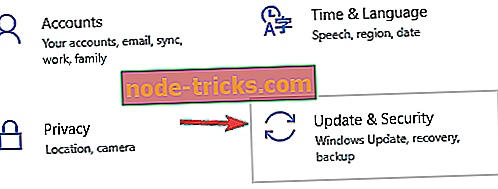
- Выберите Recovery из левой панели. На правой панели в разделе « Расширенный запуск » нажмите « Перезагрузить сейчас» .
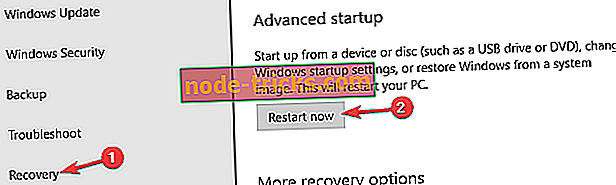
- Выберите « Устранение неполадок»> «Дополнительные параметры»> «Параметры запуска» . Нажмите кнопку « Перезагрузить» .
- Когда ваша система перезагрузится, вам будет представлен список опций. Выберите безопасный режим с подключением к сети, нажав соответствующую клавишу.
Как только вы войдете в безопасный режим, попробуйте установить драйвер AMD еще раз. Если вам удастся установить его успешно, проблема должна быть полностью решена.
Решение 5 - Очистите ваш реестр
Немногие пользователи сообщили, что им удалось исправить проблему с XAudio2_6.dll, просто очистив свой реестр. В некоторых случаях ваши записи реестра могут быть повреждены, и это может привести к появлению этой и многих других ошибок.
Чтобы решить эту проблему, некоторые пользователи рекомендуют очистить реестр. Самый простой способ сделать это - использовать программу очистки реестра. В прошлом мы рассмотрели многие программы очистки реестра, и если вы ищете хорошее программное обеспечение для очистки реестра, мы рекомендуем вам попробовать Advanced SystemCare .
Решение 6 - Удалить настройки разгона
Иногда проблема с ошибкой XAudio2_6.dll может возникнуть при попытке запуска определенных игр. По словам пользователей, проблема была вызвана их настройками разгона, и после удаления настроек разгона проблема была полностью решена.
Если ваша система разогнана, уменьшите настройки разгона или полностью отключите их и проверьте, решает ли это проблему. Это не самое надежное решение, но оно может сработать для вас, поэтому обязательно попробуйте его.
Решение 7. Установите недостающие обновления
Если возникает проблема с XAudio2_6.dll, возможно, проблема в отсутствии обновлений Windows. Иногда, если у вас не установлены последние обновления, вы можете столкнуться с определенными проблемами. Тем не менее, вы можете легко решить эти проблемы, установив отсутствующие обновления.
Windows 10 обычно устанавливает отсутствующие обновления автоматически, но иногда вы можете пропустить одно или два обновления из-за определенных проблем. Однако вы всегда можете проверить наличие обновлений вручную, выполнив следующие действия:
- Откройте приложение «Настройки» и перейдите в раздел « Обновление и безопасность ».
- Теперь нажмите кнопку Проверить наличие обновлений .
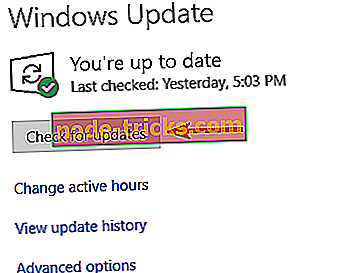
Если доступны какие-либо обновления, они будут загружены в фоновом режиме и установлены, как только вы перезагрузите компьютер. Как только ваша система обновится, убедитесь, что проблема все еще существует.
Решение 8. Вручную скопируйте отсутствующие файлы
В некоторых случаях вы можете решить проблему с отсутствующим файлом XAudio2_6.dll, просто скопировав его с другого компьютера. Для этого переключитесь на другой компьютер и найдите отсутствующий файл. Если вы найдете его, скопируйте его на другой компьютер и проверьте, помогает ли это.
Файл должен находиться в каталогах Windows / System32 и Windows / SysWow64, поэтому обязательно скопируйте его на свой компьютер. Многие веб-сайты также предлагают вам загрузить этот файл, но большинство из этих веб-сайтов ненадежны, поэтому всегда лучше скопировать этот файл с другого компьютера.
Вот и все, я надеюсь, что по крайней мере одно из этих решений помогло вам решить эту проблему, если у вас есть какие-либо комментарии или вопросы, просто обратитесь к разделу комментариев ниже.